Comment faire pour supprimer les URL des suggestions automatiques dans Chrome, Firefox et Internet Explorer

Nous avons tous eu cela: vous commencez à taper une URL devant tous vos amis, uniquement pour eux de voir d'horribles auto-suggestions pour les sites de votre histoire. Ou peut-être que vous tapez incorrectement une URL une fois et maintenant il apparaît à chaque fois. La bonne nouvelle est qu'il existe un moyen très simple de supprimer toute suggestion de Chrome, Firefox et Internet Explorer.
CONNEXION: Comment activer la navigation privée sur n'importe quel navigateur Web
Vous remarquerez que Microsoft Edge n'est pas sur la liste. Il y a une bonne raison à cela: vous ne pouvez pas supprimer les URL suggérées dans Edge. Oui, le navigateur de Microsoft de l'avenir a quelques trous béants quand il s'agit de fonctionnalités de base. Hélas, c'est ce que c'est. Vous utilisez probablement l'une des autres options, non?
Comment supprimer les URL de remplissage automatique de Chrome
Si vous êtes un utilisateur de Chrome (ce qui, statistiquement, vous l'êtes probablement), c'est facile.
Une fois que vous avez commencé à saisir l'URL et que la suggestion incorrecte (ou indésirable) s'affiche, mettez-la en surbrillance et appuyez sur les touches Maj + Suppr de votre clavier.
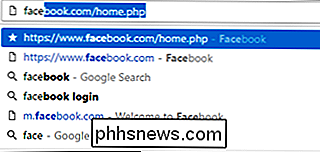
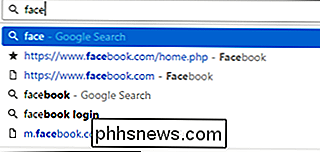
Poof! Il disparaît, comme par magie.
Comment supprimer les URL de remplissage automatique de Firefox
Si vous préférez emprunter la route moins fréquentée, Firefox est probablement votre navigateur. La bonne nouvelle est que la suppression des URL suggérées dans Firefox est facile (en fait, c'est la même chose que Chrome).
Lorsque vous tapez une URL et qu'une suggestion indésirable s'affiche, mettez-la en surbrillance et appuyez sur Maj + Suppr de votre clavier . Bam. Gone.
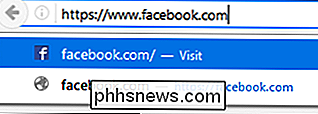
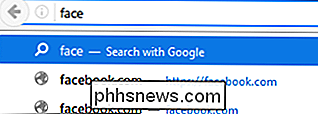
Comment supprimer les URL de remplissage automatique à partir d'Internet Explorer
Beaucoup de gens utilisent encore Internet Explorer pour la navigation quotidienne - après tout, c'est probablement déjà sur votre PC. Si IE est votre choix, le processus varie légèrement d'autres navigateurs, mais est aussi simple.
Lorsque vous commencez à taper une URL, les suggestions apparaîtront ci-dessous. À l'aide de la souris, passez la souris sur celle que vous souhaitez supprimer de la liste: un petit X apparaîtra à l'extrême droite. Cliquez sur ceci pour supprimer la suggestion de la liste.


Bien que ce soit assez simple, c'est une de ces choses que tout le monde ne connaît pas, mais tout le monde a besoin de temps en temps.

Comment modifier l'arrière-plan de l'écran de connexion sous Windows 10
Vous pouvez facilement définir n'importe quelle image comme fond d'écran de connexion sur Windows 10. Cela a été compliqué dans la version initiale de Windows 10, mais Microsoft a simplifié la tâche avec la mise à jour anniversaire Allez dans Paramètres> Personnalisation> Verrouiller l'écran et activez l'option "Afficher l'image d'arrière-plan de l'écran de verrouillage sur l'écran de connexion".

Comment utiliser Google Home pour vous rappeler où vous placez <1099> Comment
La nouvelle commande «Mémoriser» vous permet de prendre des notes verbales sur des choses spécifiques que vous risquez d'oublier. Il fonctionne mieux pour quelque chose qui ne risque pas de changer très souvent, comme l'endroit où vous conservez votre carte de sécurité sociale ou le code d'accès de votre appartement.



